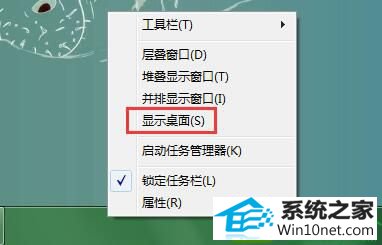第一步、键盘同时按下的win键和R键,调出“运行”窗口。
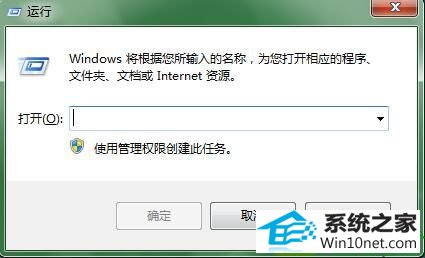
第二步、“运行”窗口中,输入“regsvr32 /n /i:u shell32”,再点击“确定”。
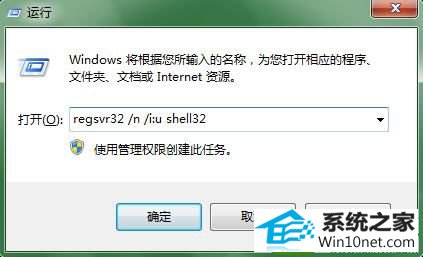
第三步、此时,系统会弹出“dlllinstall在shelll32 已成功”的窗口,我们点击“确定”。

第四步、完成以上步骤,我们就可以帮win10成功找回显示桌面。